Bagaimana cara menemukan file di hard drive Anda
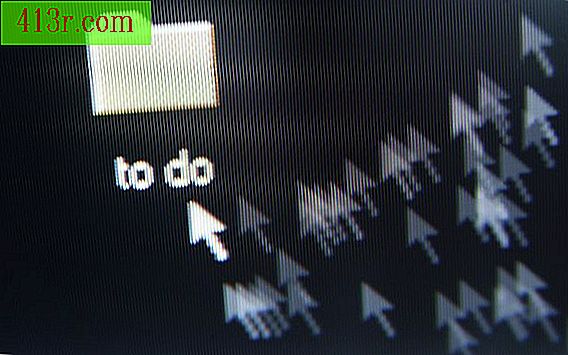
Menemukan file saat Anda tidak ingat nama file
Langkah 1
Ulangi langkah 1, 2, dan 4 yang tercantum di atas.
Langkah 2
Jika Anda mengingat kata kunci atau frasa yang terkandung dalam dokumen, masukkan kata kunci tersebut di bidang yang disebut Konten Teks.
Langkah 3
Untuk menggunakan fungsi pencarian yang lebih maju, klik Opsi Lanjutan. Pilih jenis atau format file yang Anda cari (misalnya, Word, Adobe PageMaker atau Excel).
Langkah 4
Jika Anda mengingat perkiraan tanggal ketika file terakhir dibuat atau diubah, klik pada Tanggal. Anda dapat menunjukkan antara mencari file apa pun yang telah dibuat atau dimodifikasi dalam jangka waktu tertentu.
Langkah 5
Klik Pencarian Sekarang
Langkah 6
Setelah beberapa saat, Anda akan menerima daftar semua file yang memenuhi kriteria yang ditentukan.
Langkah 7
Klik dua kali untuk membukanya, atau tulis lokasi sehingga Anda dapat membuka file nanti.
Temukan file ketika Anda tahu namanya
Langkah 1
Klik pada menu Start, kemudian di Search dan kemudian pada File atau Folder.
Langkah 2
Masukkan nama file di kotak Nama.
Langkah 3
Jika Anda tahu di mana file disimpan, gunakan fungsi Browse untuk memilih folder itu. Jika Anda tidak tahu, carilah di hard drive Anda (biasanya drive C).
Langkah 4
Tempatkan cek di kotak Pencarian Subdirektori.
Langkah 5
Klik Pencarian Sekarang Setelah beberapa saat, Anda akan menerima daftar semua file dalam folder atau unit yang telah Anda pilih yang namanya mencakup kata-kata yang Anda tulis. (Misalnya, jika Anda memasukkan "apel, " Anda akan mendapatkan file yang disebut "apel merah" dan "apel Golden Delicious, " selain "apel.")
Langkah 6
Klik dua kali pada file untuk membukanya, atau catat lokasi sehingga Anda dapat membukanya nanti.







